
मैक उपयोगकर्ताओं के उपयोग के बहुमत माइग्रेशन सहायक फ़ाइलों के हस्तांतरण के लिए, फ़ोल्डर्स, एक कंप्यूटर से दूसरे करने के लिए प्राथमिकताएँ और डेटा पहुँच. यह हमेशा एक विकल्प नहीं है, यह हो सकता है कि हार्ड डिस्क विफल हो रहा है, यह के रूप में मेरे मामले हो गया है, या शायद आप मैन्युअल रूप से एक नया एक करने के लिए अपने पुराने मैक से केवल कुछ डेटा माइग्रेट करने के लिए पसंद करते हैं. यह आलेख, उन्नत उपयोगकर्ताओं के उद्देश्य से, सभी पासवर्ड और आप के लिए एक नया मैक करने के लिए अपने मैक पर संग्रहीत किया है जानकारी का उपयोग स्थानांतरित करने पर केंद्रित है, में प्रभावी स्थानांतरण चाबी का गुच्छा द्वारा प्रबंधित की जाती हैं जो सभी महत्वपूर्ण पहुँच डेटा की.
एमएसीएस चाबी का गुच्छा के बीच डेटा स्थानांतरित कर रहा है
चरण 1. मैक OS X फ़ाइंडर से घर, मूल फ़ाइलों की युक्त चाबी का गुच्छा, कुंजियाँ दबाएँ कमांडो + mayusculas + जी (कमान + SHIFT + G), जो मेनू लाएगा फ़ोल्डर पर जाएँ. खिड़की में है कि आप को प्रकट होता है, निम्नलिखित मार्ग में प्रवेश करें:
1 | ~/Library/Keychains/ |
चरण 2. फ़ाइल की प्रतिलिपि बनाएँ login.keychain अपने नए मैक के लिए. आप यह ईथरनेट द्वारा कर सकते हैं, USB, AirDrop, आदि.
चरण 3. नई मैक पर, कुंजियाँ दबाएँ आदेश + SPACEBAR (आदेश + SPACEBAR) खोलने के लिए स्पॉटलाइट, और दर्ज करें Keychain पहुँच. प्रेस दर्ज करें, और कुंजी चाबी का गुच्छा प्रबंधन के कार्यान्वयन शुरू किया जाएगा.
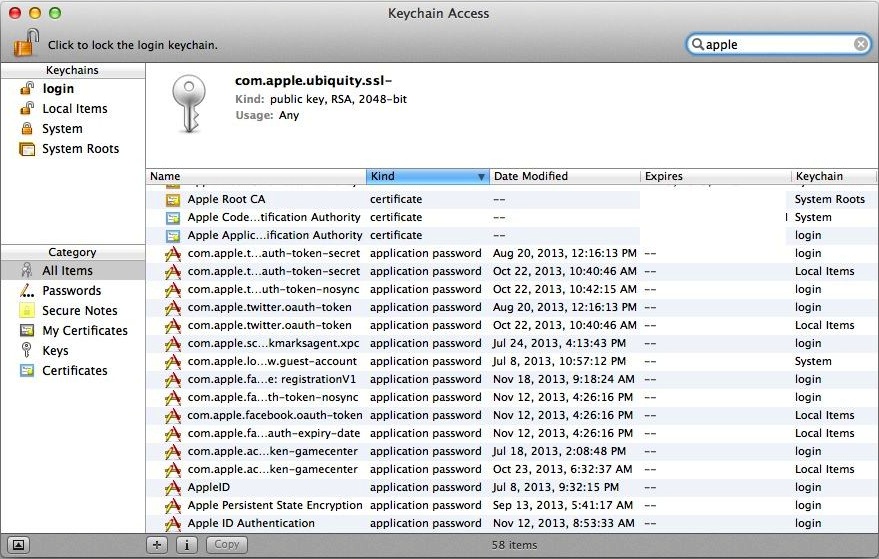
चरण 4. यह मेनू प्रदर्शित करता है ‘फ़ाइल‘ और पर क्लिक करें ‘चाबी का गुच्छा जोड़ें‘. आप के लिए देख रहे हैं और आप से पुराने मैक करने के लिए इस नई मैक की प्रतिलिपि कर चाबी का गुच्छा की फ़ाइल का चयन करें, पर क्लिक करके ‘जोड़ें‘, इस प्रकार आयात डेटा कुंजियाँ और कुंजी करने के लिए नई मैक के लिए सहेजे.
चाबी का गुच्छा से आयात किए गए डेटा के साथ, सभी पासवर्ड और पुराने मैक पर संग्रहीत डेटा का उपयोग नया में आयात किया गया है चाहिए और उपयोग के लिए तैयार हो जाओ. आप इसे किसी वेब ब्राउज़र खोलने के द्वारा परीक्षण कर सकते हैं, जहां आमतौर पर डेटा का उपयोग करके Keychain पहुँच दर्ज करें, और ये स्वचालित रूप से पेश कर रहे हैं का सत्यापन.
यदि आप ओएस एक्स के साथ कोई समस्या है और पासवर्ड याद नहीं आयात होने के बाद, के विकल्प का उपयोग करें मरम्मत Keychain पहुँच में सब कुछ सामान्य करने के लिए वापस पाने के लिए.
यदि आप बूट नहीं कर सकता एक मैक से स्थानांतरण कुँजियों और कुंजियों के बना दिया है, सीधे निम्न पथ में फ़ाइल की स्थिति जानें:
1 | /users/USUARIO/Library/Keychains/ |
जहाँ उपयोगकर्ता आपको इसे उस उपयोगकर्ता के नाम पर बदलना होगा जो चाबियों का मालिक है.
आखि़रकार, यदि आप बाह्य उपकरणों का उपयोग किया है, pendrives या USB हार्ड ड्राइव के हस्तांतरण के लिए कुंजी एक मैक से दूसरे करने के लिए के रूप में, उन्हें हटाने के लिए याद रखें, यह अच्छा विचार है कि इन आंकड़ों के आसपास वितरित कर रहे हैं नहीं है.

















 मैक
मैक 









